Daptar eusi
Nambahkeun persentase kana angka dina MS Excel umumna ngandung dua hal. Salah sahijina nyaéta yén anjeun hoyong ngubah angka kana persentase anu tangtu , sareng anu sanésna anjeun hoyong ningkatkeun nilai ku tingkat anu tangtu. Kuring geus kajawab duanana masalah ieu sarta ogé katutupan dasar sarta pamakéan biasa sejenna persentase di Excel. Dina artikel ieu, kuring bakal nunjukkeun anjeun kumaha cara nambihan persentase kana angka dina Excel.
Unduh Buku Latihan Praktek
Anjeun tiasa ngaunduh buku kerja Excel gratis di dieu sareng latihan. sorangan.
Tambahkeun Persentase kana Angka.xlsx
3 Cara Gampang Nambahkeun Persentase kana Nomer dina Excel
Dina artikel ieu, anjeun bakal nempo tilu cara gampang pikeun nambahkeun perséntase kana angka di Excel. Dina prosedur kahiji, kuring bakal ngarobah gaya angka pikeun nambahkeun perséntase. Lajeng, abdi bakal nerapkeun rumus arithmetic pikeun nambahkeun perséntase dina metoda kadua. Panungtungan, kuring bakal make paréntah Tempelkeun Special Excel pikeun nambahkeun perséntase.
Pikeun ngagambarkeun prosedur urang satuluyna, kuring bakal ngagunakeun set data sampel di handap ieu.
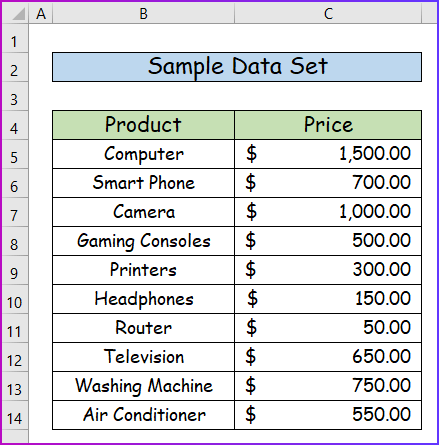
1. Robah Gaya Angka pikeun Nambahkeun Persentase kana Angka
Metoda ieu nunjukkeun kumaha anjeun tiasa ngarobah sél nu gaduh nilai numerik kana nilai persentase nganggo pilihan standar anu disayogikeun ku Excel. Turutan léngkah-léngkah ieu pikeun nerapkeun solusi ieu.
Léngkah-léngkah:
- Mimitina, ngabagi nilai sél C5 ku 100 selapkeun rumus ieu dina sél D5 .
=C5/100 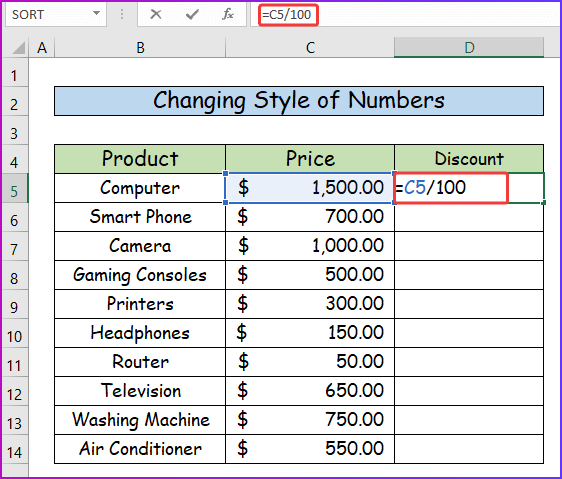
- Kadua, pencét Asupkeun jeung pake Eusian Otomatis pikeun mintonkeun hasil pikeun sakabéh kolom.
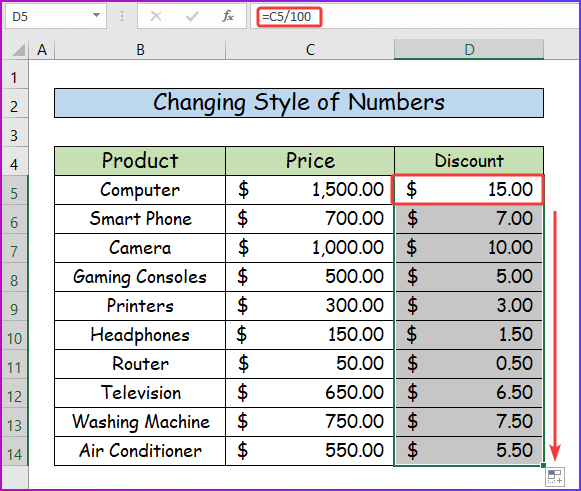
- Katilu, pilih rentang data D5:D14 teras lebet ka Imah teras pilih Persen Gaya pilihan dina Angka bagéan, atawa anjeun ogé tiasa mencet Ctrl+Shift+% .
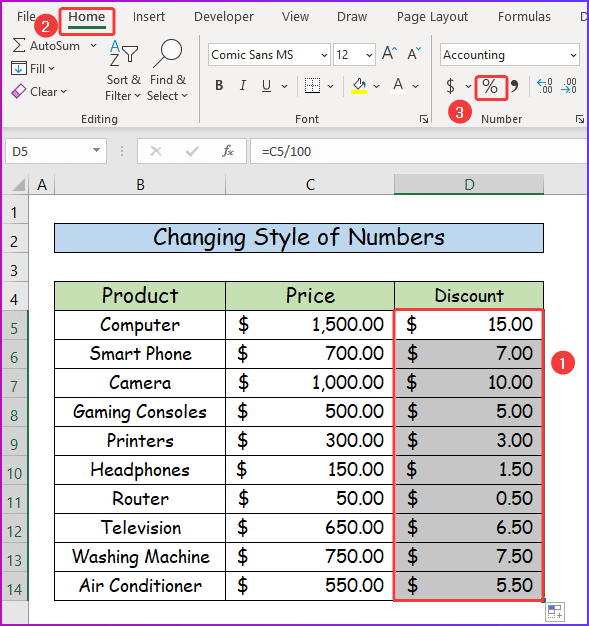
- Ku kituna, éta bakal ngalikeun sél jeung 100 pikeun ngarobah angka kana persentase jeung nambahkeun tanda % di tungtung nilai salaku indikator.
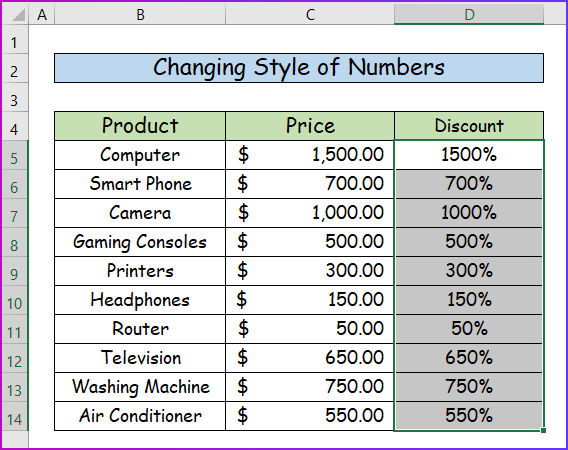
2. Ngalarapkeun Rumus Aritmatika pikeun Nambahkeun Persentase kana Angka
Dina cara anu kadua, kuring baris nerapkeun sababaraha rumus aritmatika pikeun nambahkeun persentase kana hiji bilangan. Di dieu, kuring bakal nganggo rumus anu sami dina tilu cara pikeun nambihan persentase. Sadaya metode ieu bakal nunjukkeun hasil anu sami saatos itungan.
2.1 Nambahkeun Persen Langsung kana Angka
Dina bagian ieu, kuring bakal nerapkeun persen langsung dina rumus pikeun kéngingkeun nilai anu dipikahoyong. Ku nuturkeun rumus ieu, anjeun tiasa nambihan 10 persen kana nomer dina Excel. Turutan léngkah-léngkah anu dipasihkeun di handap pikeun nerapkeun rumus.
Léngkah-léngkah:
- Mimitina, cokot set data di handap ieu dimana anjeun bakal nangtukeun kanaékan harga item nu dibikeun dina persentase tetep, sebutkeun 10% pikeun ieuconto.
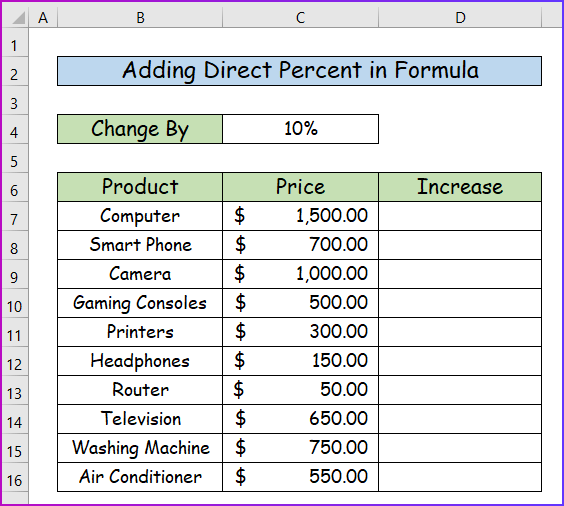
- Kadua, pikeun nerapkeun persen langsung dina rumus, tuliskeun rumus ieu dina sél D7 .
=C7+C7*$C$4 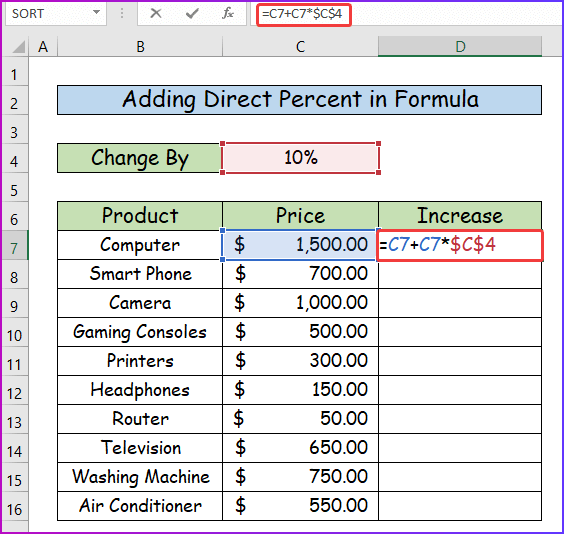
- Katilu, pencét Enter pikeun meunangkeun hasil nu dipikahoyong dina sél D7 .
- Sanggeus éta, paké Eusian Otomatis pikeun nyéred rumus ka sél handap kolom.
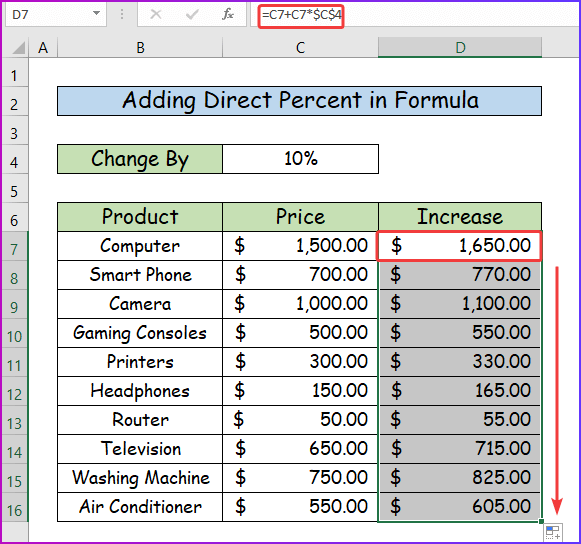
2.2 Bagikeun Nilai Persen ku 100
Dina bagian kadua, kuring baris nerapkeun persen dina rumus tapi teu langsung kawas dina métode saméméhna. Gantina ngagunakeun persentase langsung, abdi bakal ngabagi nilai persen ku 100 lajeng selapkeun kana rumus. Jang ngalampahkeun éta, tingali léngkah-léngkah ieu.
Léngkah-léngkah:
- Kahiji-hiji, paké rumus ieu dina sél D7 pikeun panggihan persentasena.
=C7+C7*(10/100)
- Di dieu, kuring geus ngabagi 10 ku 100 tinimbang ngagunakeun persen langsung dina hasil.
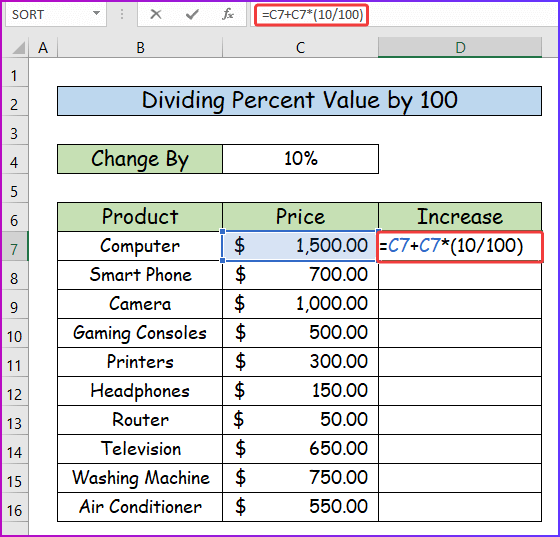
- Kadua, pikeun ningali hasilna dina sél D7 pencét Lebetkeun .
- Sanggeus, kalayan bantuan Fill Handle , témbongkeun hasil pikeun sél handap kolom.
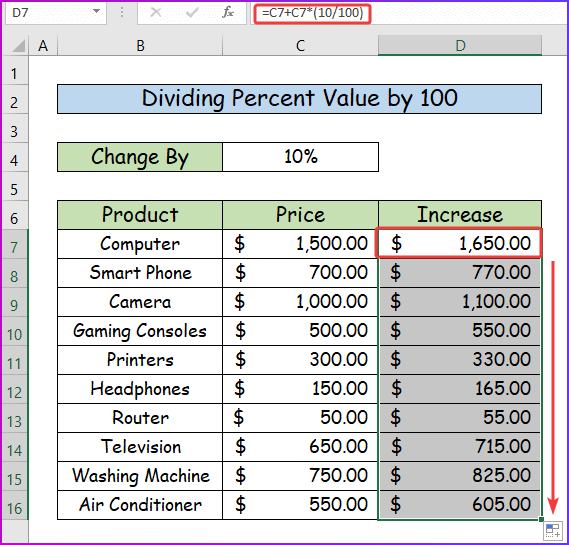
2.3 Anggo Sarua Desimal
Bagian panungtung tina bagian ieu ngenaan ngagunakeun sarimbag desimal tina nilai persen dina rumus. Pikeun ngalakukeun éta, tingali léngkah-léngkah ieu.
Léngkah-léngkah:
- Mimitina, pikeun ngagunakeun sarimbag decimal dina rumus, ketik di handap ieurumus dina sél D7 .
=C7*1.1
- Di dieu, tibatan nganggo 10% dina rumus, kuring bakal nganggo sarimbag decimal na nyaéta 1.1 .
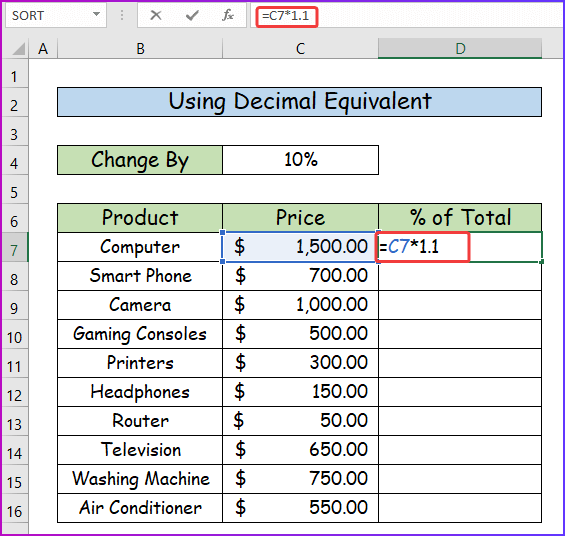
- Kadua, pencét tombol Enter pikeun ningali hasilna, teras pikeun nunjukkeun rumus ka sél handap nganggo Eusian Otomatis .
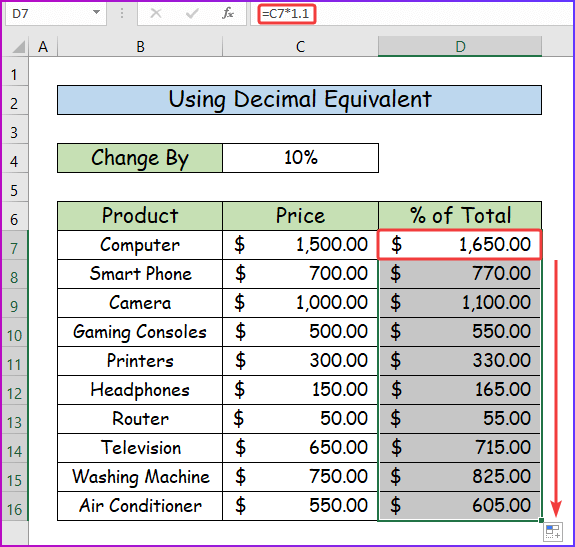
Baca Selengkapnya: Kumaha Témbongkeun Parobahan Persentase dina Excel Graph (2 Cara)
3. Anggo Témpél Khusus pikeun Nambahkeun Persentase kana Nomer
Dina metodeu anu terakhir tina tulisan ieu, kuring bakal nunjukkeun anjeun kumaha nerapkeun persentase kana sajumlah data. Di dieu, anjeun henteu kedah nerapkeun rumus atanapi nganggo Eusian Otomatis pikeun nunjukkeun hasil ahir. Tingali léngkah-léngkah ieu pikeun pamahaman anu langkung saé.
Léngkah-léngkah:
- Mimitina, tingali gambar di handap ieu dimana kuring ngarobih persentasena janten 110 % ti 10% dikalikeun jeung hargana.
- Terus, salin jeung témpél niléy harga kolom C kana kolom D kawas dina gambar di handap ieu.
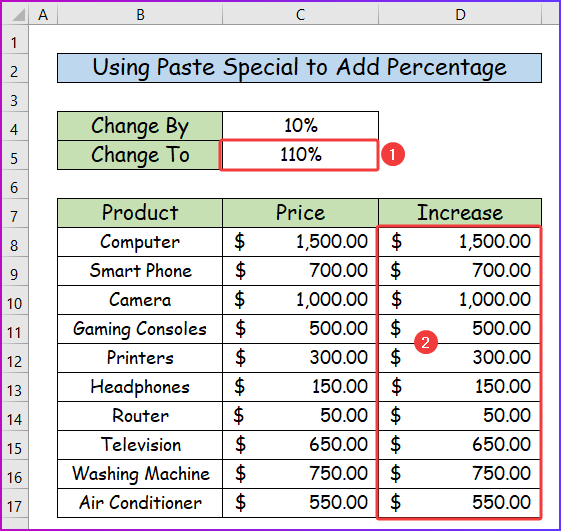
- Kadua, pilih sél C5 terus pencét Ctrl + C pikeun nyalin nilai.
- Teras, pilih rentang data D8:D17 .
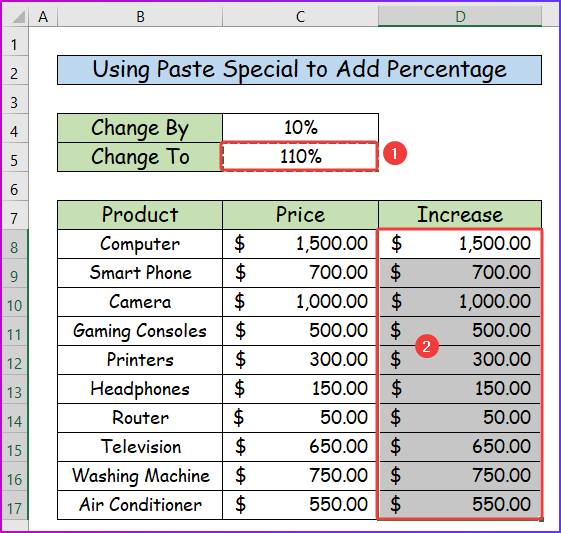
- Katilu, klik katuhu dina beurit saatos milih rentang data, teras tina menu konteks pilih Tempelkeun Khusus .
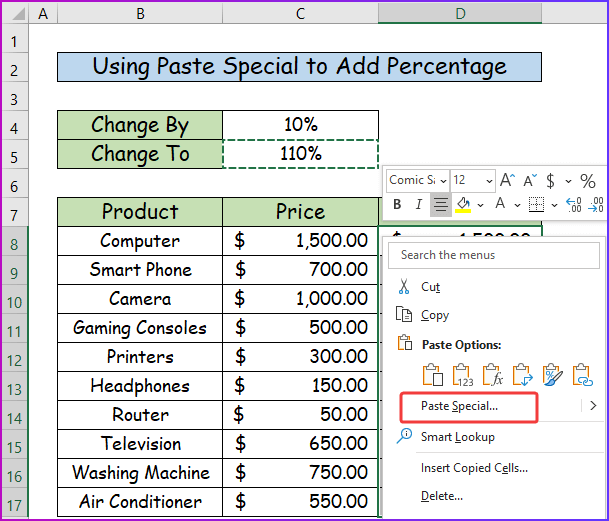
- Kaopat, anjeun bakal ningali kotak dialog Paste Special , di handapeunlabél Tempelkeun pilih Nilai .
- Teras, dina labél Operation pilih Multiply .
- Panungtungan, pencét OK .
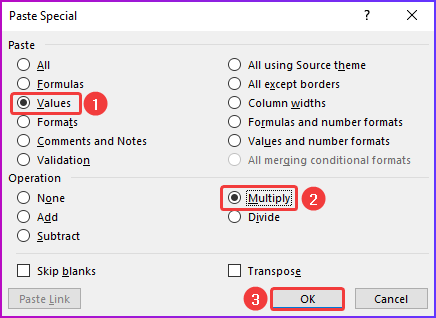
- Ahirna, sanggeus léngkah-léngkah saacanna, persentase bakal ditambahkeun kana nomer rentang data nu dipilih sarta hasilna bakal kasampak kawas gambar di handap ieu.
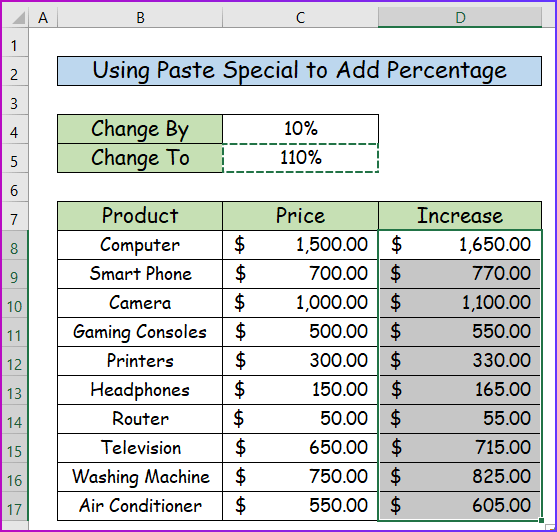
Baca deui: Kumaha Témbongkeun Persentase dina Excel Graph (3 Métode)
Kacindekan
Éta tungtung tulisan ieu. Kuring miharep anjeun manggihan artikel ieu mantuan. Saatos maca pedaran di luhur, anjeun bakal tiasa nambihan persentase kana nomer dina Excel. Punten bagikeun patarosan atanapi saran langkung seueur sareng kami dina bagian koméntar di handap.
Tim ExcelWIKI sok merhatikeun karesep anjeun. Ku alatan éta, sanggeus mairan, punten pasihan kami sababaraha waktos pikeun ngabéréskeun masalah anjeun, sareng kami bakal ngawalon patarosan anjeun kalayan solusi anu pangsaéna.

